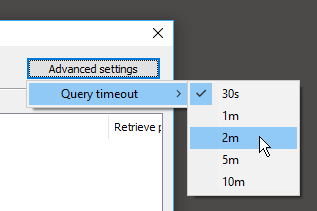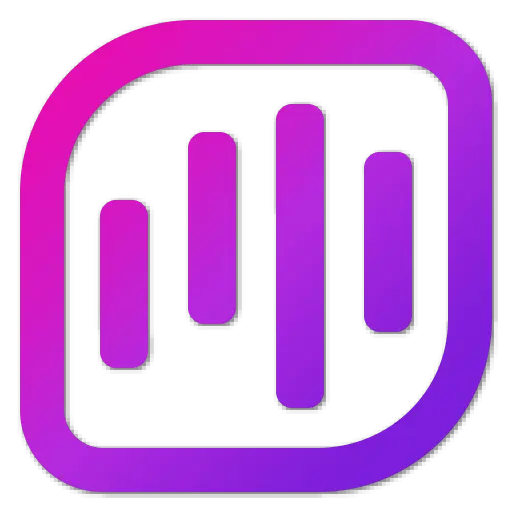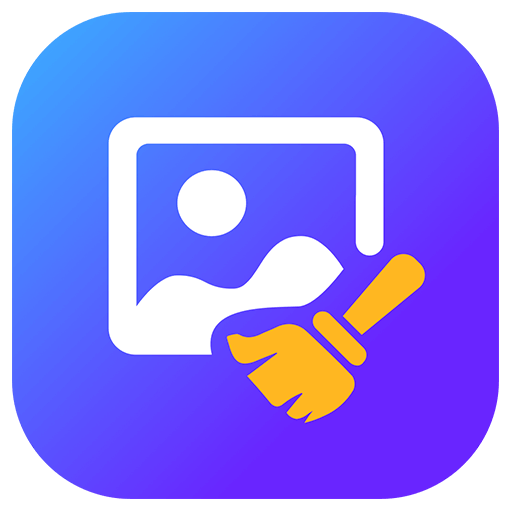Bạn chưa đăng nhập, đăng nhập để có trải nghiệm tốt hơn
 RadiAnt DICOM Viewer DICOM Phần mềm xem ảnh y tế
RadiAnt DICOM Viewer DICOM Phần mềm xem ảnh y tế

Quy tắc hoạt động
1、Thời gian hoạt động:{{ info.groupon.start_at }} ~ {{ info.groupon.end_at }}。
1、Thời gian hoạt động:Đến khi bán hết。
2、Thời hạn mua nhóm:{{ info.groupon.expire_days * 24 }}giờ。
3、Số người mua nhóm:{{ info.groupon.need_count }}người。
Lưu ý khi mua nhóm
1、Quy trình mua nhóm: Tham gia/Bắt đầu mua nhóm và thanh toán thành công - Số người mua nhóm đáp ứng yêu cầu trong thời hạn hiệu lực - Mua nhóm thành công!
2、Nếu không đủ số người tham gia trong thời hạn hiệu lực, việc mua nhóm sẽ thất bại, số tiền đã thanh toán sẽ được hoàn lại về tài khoản cũ.
3、Số người yêu cầu và thời gian hoạt động mua nhóm có thể khác nhau tùy sản phẩm, vui lòng xem kỹ quy tắc hoạt động.
Linh hoạt, đơn giản, nhanh chóng
RadiAnt là một hình ảnh y tế của PACS DICOM Browser
Thiết kế là để cho bạn trải nghiệm độc đáo, giao diện của nó trực quan, tính năng không gì sánh kịp, cảm giác trải nghiệm của bạn nhất định bùng nổ!
Trình duyệt DICOM CD/DVD của bệnh nhân
Trong khi chờ đợi không ngừng cho đĩa CD của bệnh nhân mở ra, bạn có biết nó sẽ bực bội như thế nào không?
Trình duyệt của bạn vẫn sẽ yêu cầu bạn cài đặt tiện ích bổ sung trước khi bạn thực sự có thể đọc hình ảnh?
Hãy thử RadiAnt DICOM Viewer AutoPlay Pack! Điều này là hoàn toàn nhanh chóng, phần mềm phát lại CD/DVD không cần phải được cài đặt trên Windows XP SP3, Vista, Windows 7, Windows 8, Windows 8.1 và Windows 10 và không cần cài đặt thêm bất kỳ phần mềm hoặc chương trình. (Ví dụ: NET, Java)
Nếu hệ điều hành của người dùng cho phép, phiên bản 64 bit có thể mở tệp hiệu quả hơn. Phiên bản 32-bit được sử dụng trên máy cũ. Phương tiện này chỉ tăng khoảng 6MB dữ liệu.
Khi bạn mở chương trình, mẫu logo sẽ xuất hiện, hoàn toàn tùy chỉnh và có thể được sử dụng trong thông điệp mà công ty bạn cung cấp cho khách.
Tất cả các công cụ cần thiết có thể được đóng
RadiAnt DICOM Viewer cung cấp các công cụ cơ bản sau đây để thao tác và đo lường hình ảnh:
- Điều chỉnh và lắc ống kính gần và xa mượt mà
- Điều chỉnh độ sáng và phản chiếu, chế độ phản chiếu
- Cài đặt cửa sổ chụp cắt lớp máy tính trước (ví dụ: phổi, xương, v.v.)
- (90 độ, 180 độ) Xoay hình ảnh, (ngang và dọc) lật hình ảnh
- Chiều dài phân đoạn
- Hình tròn/hình bầu dục và các giá trị tham số trung gian, tối thiểu và tối đa trong phạm vi của chúng (ví dụ, mật độ của đơn vị Hounsfield trong chụp cắt lớp máy tính)
- Giá trị góc (góc chuẩn và góc Cobb)
- Công cụ Brush để vẽ tự do
Nhanh như chớp
RadiAnt DICOM Viewer được thiết kế để cho phép khách hàng sử dụng tài nguyên hiệu quả nhất có thể. Nó không chỉ chạy trên các hệ thống đa xử lý và đa lõi với bộ nhớ lớn, mà còn trên các máy lõi đơn cũ chỉ có 512MB bộ nhớ.
Nếu cần thiết, phiên bản 64-bit cung cấp cho hệ thống hiện đại hơn 4GB dung lượng lưu trữ tất cả các hình ảnh đã được mở. Duyệt không đồng bộ cho phép bạn duyệt và làm việc với ảnh trong trạng thái mở.
Tất cả những điều trên, chỉ cần thông qua một ứng dụng rất nhỏ, tập tin cài đặt chỉ có kích thước 7 MB là có thể thực hiện được.
Tìm kiếm và tải xuống nghiên cứu từ các địa điểm PACS
Tính năng khách hàng PACS (Hệ thống lưu trữ và truyền thông hình ảnh) cho phép người xem Radiant DICOM truy vấn và truy xuất nghiên cứu từ các máy chủ PACS khác.
Người dùng/nhà cung cấp dịch vụ được hỗ trợ bao gồm: C-ECHO SCU, C-ECHO SCP, C-FIND SCU, C-MOVE-SCU, C-STORE-SCP (chỉ chấp nhận những người bắt đầu từ Radiant DICOM Viewer)
Truyền tin. Nếu bạn cố gắng gửi nghiên cứu từ các nút PACS khác mà không tìm kiếm chúng trước và bắt đầu tải xuống trong RadiAnt, chúng sẽ bị bỏ qua). Các tệp DICOM nhận được được lưu trữ trong thư mục tạm thời và bị xóa khi RadiAnt đóng.
Hỗ trợ kỹ thuật Multiple DICOM
Phần mềm này cho phép mở và hiển thị hình ảnh ở các định dạng khác nhau:
- X quang kỹ thuật số (CR, DX)
- X-quang tuyến vú (MG)
- Chụp cắt lớp vi tính (CT)
- Cộng hưởng từ (MR)
- Chụp cắt lớp vi tính phát xạ positron PET-CT (PT)
- Siêu âm (US)
- Chụp mạch máu kỹ thuật số (XA)
- Chụp ảnh y học hạt nhân (NM)
- Hình ảnh thứ cấp và hình ảnh quét (SC)
- Báo cáo có cấu trúc (SR)
Nhiều loại hình ảnh DICOM có thể được hỗ trợ kỹ thuật:
- Đơn sắc (ví dụ: CR, CT, MR) và màu (ví dụ: US, 3D tái tạo)
- Hình ảnh tĩnh (ví dụ: CR, MG, CT) và hình ảnh động liên tục (ví dụ: XA, US)
- Hình ảnh không nén và nén (RLE, Lossless JPEG, Lossless JPEG, JPEG 2000)
So sánh các loạt hoặc nghiên cứu khác nhau
Để so sánh nhiều sê - ri hoặc nhiều hình ảnh của một hình ảnh, hiện nay đều có thể mở trong cùng một hoặc các cửa sổ khác nhau.
Các hình ảnh thu được trong cùng một mặt phẳng (chẳng hạn như loạt ảnh chụp cắt lớp vi tính (CT) trước và sau khi áp dụng chất tương phản) có thể được đồng bộ hóa tự động theo mặc định.
Các đường tham chiếu chéo được hiển thị cho thấy mối liên hệ tốt hơn với nhau (ví dụ: hình ảnh cộng hưởng từ) khi xem qua các hình ảnh trong loạt giải phẫu của các mặt khác nhau.
Chuyển đổi tệp DICOM thành hình ảnh và video
Để tạo ra hình ảnh tuyệt vời và xuất bản chuyên nghiệp - RadiAnt DICOM Viewer có thể chuyển đổi các tệp DICOM thành hình ảnh JPEG (nén) hoặc hình ảnh BMP (bitmap không nén) và video WMV (Windows Media Video).
Một hình ảnh, một loạt hoặc tất cả các hình ảnh mở có thể được chuyển đổi cùng một lúc.
Với phím tắt và nhấn CTRL+C cùng một lúc, bạn có thể nhanh chóng sao chép hình ảnh hiển thị vào bảng tạm Windows và dán nhanh chóng và đơn giản vào tài liệu Word hoặc tệp PowerPoint.
Xây dựng lại đa chiều
Các công cụ MPR được cung cấp bởi RadiAnt DICOM Viewer có thể được sử dụng để tái tạo hình ảnh trong một mặt phẳng trực giao (vành, xuyên tâm, trục, nghiêng, tùy thuộc vào mặt phẳng cơ bản của hình ảnh).
Quá trình xây dựng lại khá nhanh chóng: hình ảnh Crown Mount có thể được tái tạo trong khoảng ba giây từ hơn 2.000 lát cắt CT trục (theo hệ thống Intel Core i7 hiện đại).
Vẽ khối lượng 3D
Công cụ 3D VR (Volume Rendering) cho phép bạn hình dung khối lượng dữ liệu khổng lồ được tạo ra bởi các máy quét CT/MR hiện đại trong không gian ba chiều. Các khía cạnh khác nhau của bộ dữ liệu có thể được khám phá tương tác trong cửa sổ 3D VR.
Công cụ này cho phép bạn xoay âm lượng, thay đổi mức thu phóng và vị trí, điều chỉnh màu sắc và độ mờ đục, đo chiều dài và hiển thị các phần ẩn bằng cách cắt các phần không mong muốn của khối lượng bằng công cụ Scalpel
Cấu trúc. Hình ảnh sẽ được hiển thị dần dần để duy trì hoạt động chất lỏng ngay cả trên các máy chậm hơn.
Hợp nhất hình ảnh PET-CT
Che một hình ảnh PET màu trên một CT scan, dẫn đến một tham chiếu cấu trúc cho các khu vực nơi lượng FDG (fluorodeoxyglucose) tăng lên.
Trong khu vực được chỉ định, các thông số tối đa, tối thiểu và trung bình của SUVbw (giá trị hấp thụ tiêu chuẩn tính bằng trọng lượng cơ thể) được đo bằng công cụ elip.
Sự kết hợp hình ảnh cũng có thể được áp dụng cho các hình thức hình ảnh khác, chẳng hạn như hình ảnh cộng hưởng từ. Hình ảnh DWI cũng có thể được kết hợp bằng cách quét hình ảnh trong loạt T1 hoặc T2.
Đường cong cường độ thời gian
Trình xem Radiant DICOM cho phép bạn hình dung hành vi tăng cường của tổn thương (ví dụ: trong MRI vú) bằng cách vẽ đường cong cường độ thời gian (TIC).
Các loại đường cong khác nhau có thể thu được: Ia – Straight (cường độ tín hiệu tiếp tục tăng trong suốt chu kỳ động)/Ib – Curve (đường cong cường độ tín hiệu thời gian được làm phẳng ở giai đoạn sau tương phản), II – Plateau (cường độ tín hiệu cao trong giai đoạn giữa và sau tương phản) hoặc III – rửa (cường độ tín hiệu giảm trong giai đoạn tương phản sau trung gian).
Hỗ trợ cảm ứng đa điểm
Nếu bạn có một thiết bị hỗ trợ cảm ứng Windows 8 hoặc Windows 10, bạn có thể thấy cử chỉ (hành động được thực hiện bằng một, hai hoặc nhiều ngón tay) dễ sử dụng hơn chuột hoặc bàn phím.
Radiant DICOM Viewer cho phép người dùng sử dụng một mảng cử chỉ đa cảm ứng:
Chạm vào hình ảnh bằng một ngón tay và di chuyển nó để duyệt qua hình ảnh của loạt được hiển thị.
Để phóng to hoặc thu nhỏ, chạm vào hai điểm trên hình ảnh, sau đó di chuyển các ngón tay ra xa hoặc hướng về nhau. Kéo hình ảnh bằng hai ngón tay để di chuyển nó và hiển thị các phần vô hình của hình ảnh thu phóng.
Bạn có thể thay đổi cài đặt cửa sổ (độ sáng/độ tương phản) bằng cách chạm vào hình ảnh bằng ba ngón tay và di chuyển lên/xuống (độ sáng) hoặc trái/phải (độ tương phản).

Trang web chính thức:https://www.radiantviewer.com/
Trung tâm tải xuống:https://radiant-dicom-viewer.apsgo.cn
Tải xuống dự phòng:N/A
Thời gian vận chuyển:Xử lý đơn hàng trực tuyến thủ công
Chạy nền tảng:Windows
Ngôn ngữ giao diện:Hỗ trợ hiển thị giao diện tiếng Trung, đa ngôn ngữ là tùy chọn.
Hướng dẫn cập nhật:Phiên bản trọn đời: Bao gồm dịch vụ cập nhật bảo trì nâng cấp 1 năm và chỉ có thể sử dụng phiên bản hiện tại sau 1 năm. Đăng ký 1 năm: Sử dụng và cập nhật trong vòng 1 năm.
Dùng thử trước khi mua:Dùng thử miễn phí 90 ngày
Cách nhận hàng:Sau khi mua, thông tin kích hoạt được gửi dưới dạng thư đến hộp thư khi đặt hàng và mã kích hoạt sản phẩm tương ứng có thể được xem trong Trung tâm Cá nhân, Đơn đặt hàng của tôi.
Số lượng thiết bị:1 máy tính có thể được cài đặt.
Thay thế máy tính:Gỡ cài đặt và loại bỏ giấy phép trên máy tính cũ và kích hoạt lại máy tính mới bằng mã đăng ký.
Kích hoạt Boot:Để được thêm vào.
Mô tả đặc biệt:Phiên bản CD/DVD: Bản thân không thể sử dụng giấy phép này, giấy phép này dành cho bệnh nhân để xem hình ảnh của mình mà không cần mua giấy phép.
Tài liệu tham khảo:https://www.radiantviewer.com/products/

Đàm phán hợp tác
{{ app.qa.openQa.Q.title }}
Làm thế nào để cấu hình hosting pacs?
Cài đặt cơ bản
Mở cửa sổ tìm kiếm và tải xuống PACS:

Nếu bạn đang thực hiện điều này lần đầu tiên, bạn sẽ được yêu cầu cấu hình cài đặt PACS:
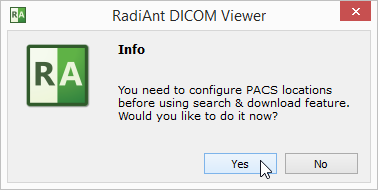
Nếu cấu hình đã được thực hiện, bạn phải nhấp vào biểu tượng tùy chọn Hoặc sử dụng phím tắt Ctrl + O Thay đổi cài đặt PACS.
Hoặc sử dụng phím tắt Ctrl + O Thay đổi cài đặt PACS.
Mỗi ứng dụng DICOM được nối mạng có ba tham số cơ bản: địa chỉ IP, cổng và tiêu đề AE (Application Entity). Địa chỉ IP được cấu hình thông qua cài đặt mạng hệ thống. RadiAnt lắng nghe cổng kết nối PACS và tiêu đề AE được cấu hình trong RadiAnt. Theo mặc định, cổng được đặt thành 11112 và tiêu đề AE được đặt thành RADIANT.
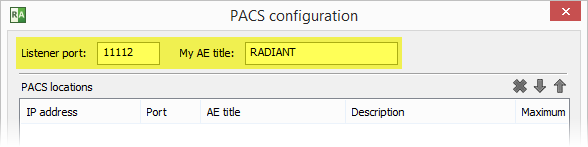
Hãy nhớ cấu hình máy chủ PACS bằng IP, cổng và tiêu đề AE của RadiAnt DICOM Viewer. Nếu không, bạn sẽ không thể tìm kiếm và tải xuống nghiên cứu để RadiAnt từ máy chủ này.
Thêm máy chủ PACS
Để thêm một vị trí PACS mới, bạn cần tham số AE của máy chủ (IP, cổng và tiêu đề). Nhập chúng vào các lĩnh vực dưới đây, thêm mô tả, và nhấn Enter hoặc click Add 。
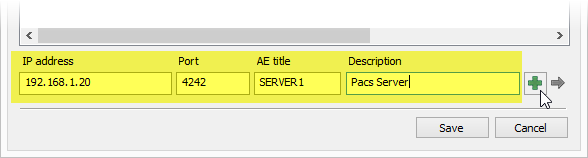
Nhấp vào Save Sau đó, bạn đã sẵn sàng để thực hiện tìm kiếm và tải xuống đầu tiên.
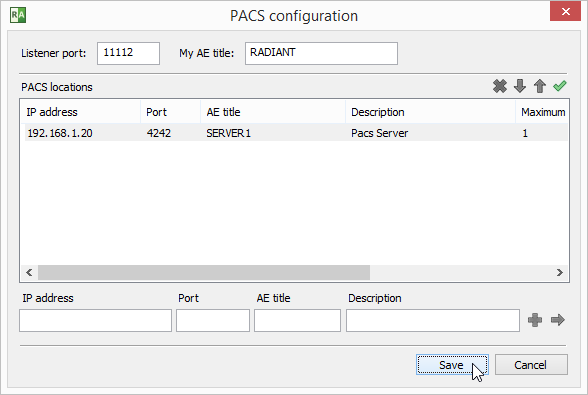
Nếu đây là cấu hình đầu tiên của bạn và Windows Firewall được bật, bạn sẽ được yêu cầu bỏ chặn giao tiếp mạng của RadiAnt. Nhấp vào Allow access ; Nếu không, bạn sẽ không thể tải xuống nghiên cứu DICOM từ vị trí PACS.
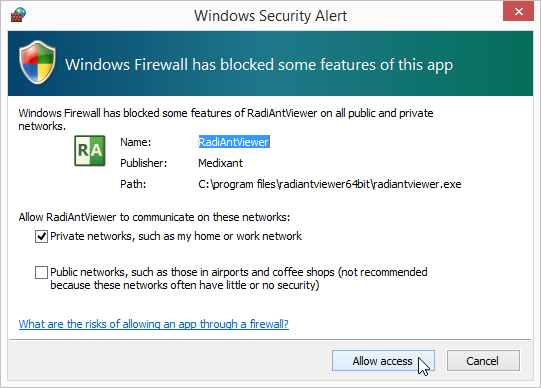
Xác minh PACS Hosting (C-ECHO)
Sau khi thêm vị trí PACS mới vào danh sách, cấu hình chính xác và kết nối mạng có thể được xác minh bằng dịch vụ C-ECHO DICOM.
Click vào đây Nút hoặc nhấn F2 Khóa thực hiện ping DICOM (C-ECHO) cho tất cả các máy chủ trong danh sách.
Nút hoặc nhấn F2 Khóa thực hiện ping DICOM (C-ECHO) cho tất cả các máy chủ trong danh sách.
Vị trí đang chờ xác minh sẽ được hiển thị trên nền màu vàng.
Sau khi xác minh, nền của máy chủ chuyển sang màu xanh lá cây.
Nếu bạn không thể thiết lập kết nối và liên kết với máy chủ, nền sẽ chuyển sang màu đỏ.
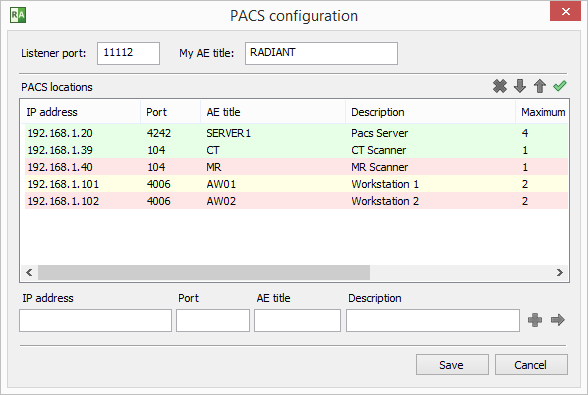
Sửa đổi pacs host
Để thay đổi một số tham số cho vị trí PACS, chọn nó trong danh sách, thay đổi trường mong muốn và nhấn Enter Hoặc nhấp vào biểu tượng mũi tên  。
。
Khi bạn đã cấu hình nhiều vị trí PACS, bạn có thể chọn chúng và nhấp lên bằng cách chọn chúng và xuống
và xuống Mũi tên (hoặc sử dụng phím tắt Ctrl + Up hoặc Ctrl+Down) để thay đổi mức độ ưu tiên của chúng trong tìm kiếm.
Mũi tên (hoặc sử dụng phím tắt Ctrl + Up hoặc Ctrl+Down) để thay đổi mức độ ưu tiên của chúng trong tìm kiếm.
Nếu nhiều địa điểm được tìm kiếm đồng thời và kết quả của các nghiên cứu có UID nghiên cứu giống nhau được đưa ra, các địa điểm có mức độ ưu tiên cao hơn sẽ được sử dụng để tải xuống nghiên cứu.
Để xóa vị trí đã chọn, nhấp vào nút Nhấn Ctrl + Del 。
Nhấn Ctrl + Del 。
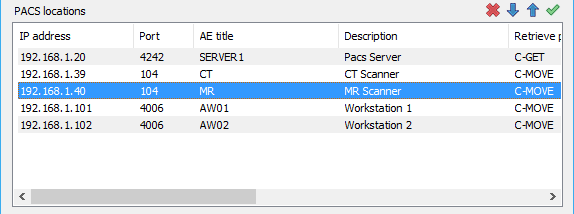
Cài đặt nâng cao
Nhấp chuột phải vào vị trí PACS đã chọn để hiển thị menu bật lên.
Chọn Retrieve Protocol (Giao thức truy xuất)Có thể chuyển đổi giữa giao thức C-MOVE và C-GET để truy xuất nghiên cứu từ vị trí PACS.
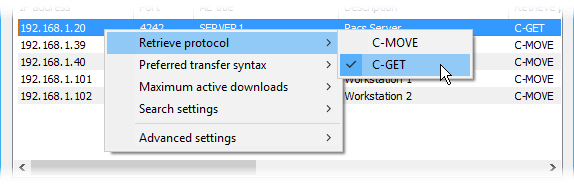
Theo mặc định, giao thức C-MOVE được sử dụng. Nó yêu cầu:
- RadiAnt có khả năng lắng nghe và chấp nhận các kết nối inbound.
- Tường lửa cho phép các kết nối inbound như vậy.
- NAT (nếu được sử dụng) được cấu hình để chuyển tiếp kết nối đến RadiAnt.
- Vị trí PACS được cấu hình với tiêu đề AE, cổng và địa chỉ IP của RadiAnt (vì chỉ có tiêu đề AE của RadiAnt được gửi trong yêu cầu C-MOVE).
Sử dụng giao thức C-GET:
- RadiAnt không cần phải có khả năng đáp ứng các kết nối trong nước.
- Bạn không cần phải cấu hình tường lửa để cho phép kết nối trong nước hoặc thực thi NAT.
- Không cần phải cấu hình vị trí PACS để biết tiêu đề AE, cổng và địa chỉ IP của RadiAnt (chỉ khi cần thiết để kiểm soát truy cập).
Do những ưu điểm trên, giao thức C-GET có thể phù hợp để sử dụng bên ngoài tường lửa hoặc NAT; Tuy nhiên, thật không may, nó thường không được thực hiện trong các máy chủ PACS.
Chọn Preferred Transfer Syntax (Cú pháp chuyển giao ưu tiên)Để thay đổi mã hóa được sử dụng khi giao tiếp với máy chủ PACS. Theo mặc định, sử dụng Explicit VR Little Endian để chuyển cú pháp. Tuy nhiên, nếu bạn gặp phải một số vấn đề liên lạc, bạn có thể thử mã hóa khác.
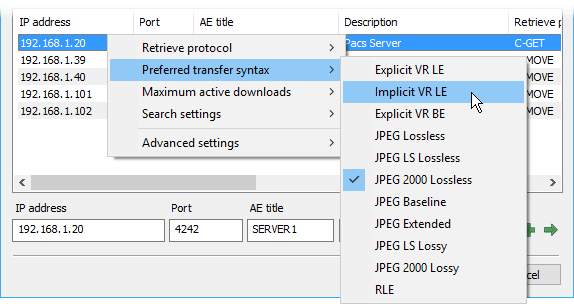
của Maximum active downloads Tùy chọn cho phép bạn đặt giới hạn tải xuống đồng thời từ một máy chủ PACS. Default là 1. Thông thường, nó sẽ tăng tốc độ truyền của nhiều nghiên cứu khi được đặt thành một giá trị lớn hơn. Tuy nhiên, thay đổi giá trị này cũng có thể dẫn đến thời gian chờ kết nối và lỗi, tùy thuộc vào việc triển khai máy chủ PACS cụ thể.
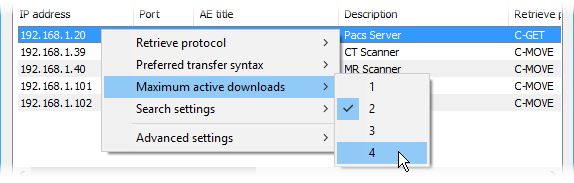
Chọn Search settings > Cài đặt tìm kiếm cho Character set (bộ ký tự) để chọn mã hóa ký tự được sử dụng trong truy vấn tìm kiếm PACS. Theo mặc định, việc tìm kiếm được thực hiện bằng cách sử dụng bộ ký tự ASCII tiêu chuẩn. Tùy chọn này cho phép bạn tìm kiếm tên bằng các ký tự không phải tiếng Anh (lưu ý rằng máy chủ PACS của bạn cũng phải hỗ trợ bộ ký tự đã chọn).
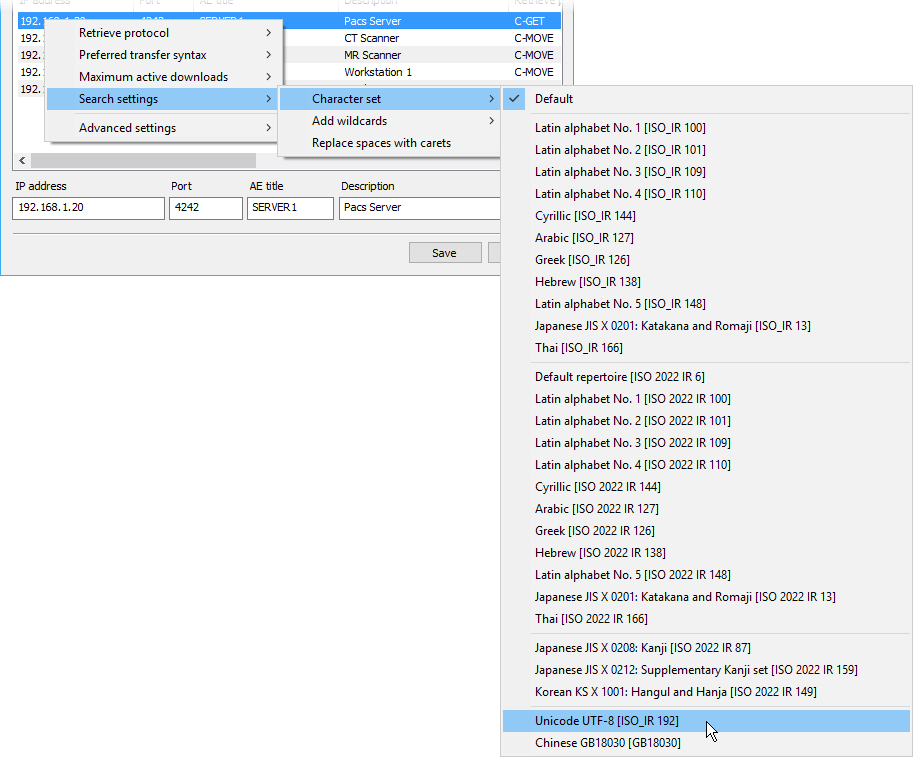
Các ký tự đại diện hàng đầu và đuôi (*) được tự động thêm vào truy vấn của bạn khi tìm kiếm nghiên cứu trên vị trí PACS. Điều này có nghĩa là bạn chỉ cần nhập một phần của tên để xem tất cả các kết quả có chứa văn bản bạn đã nhập. Sử dụng Search settings > Add wildcards Tùy chọn để thay đổi hành vi này.
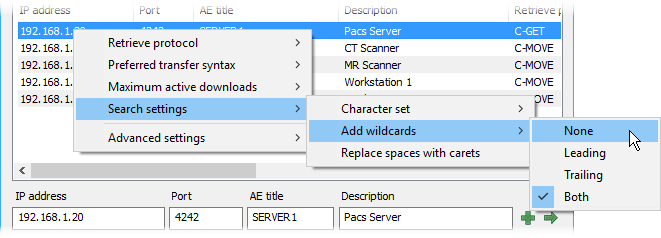
Chọn Search settings > Replace spaces with carets (Thay thế khoảng trắng bằng ký hiệu chèn) Để thay thế khoảng trắng bằng ký hiệu chèn (^) trong truy vấn PACS. Tùy chọn này bị tắt theo mặc định.
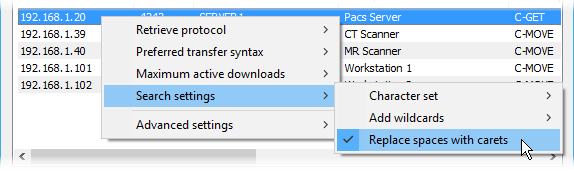
Chọn Advanced settings > Accept all Presentation Contexts Để vô hiệu hóa cú pháp trừu tượng từ chối không được hỗ trợ trong quá trình đàm phán liên kết. RadiAnt DICOM Viewer có thể yêu cầu tùy chọn này để sử dụng với một số triển khai máy chủ PACS cụ thể. Theo mặc định, nó bị vô hiệu hóa.
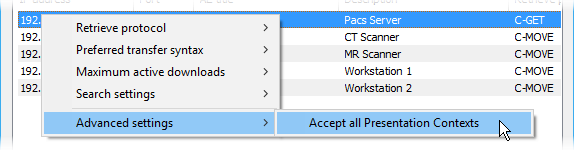
Nhấp vào Advanced settings Nhấn nút và chọn Query timeout Để thay đổi thời gian chờ đợi tối đa cho dữ liệu đến sau khi quá trình tải xuống PACS bắt đầu. Một số máy chủ PACS có thể mất nhiều thời gian hơn để lấy nghiên cứu từ kho lạnh và bắt đầu gửi.